Indholdsfortegnelse:
- Hvorfor opretter min smartphone ikke forbindelse til Wi-Fi, og hvordan jeg løser det
- Hvorfor telefonen ikke opretter forbindelse til Wi-Fi
- Hvad skal jeg gøre, hvis din telefon ikke opretter forbindelse til Wi-Fi

Video: Hvorfor Telefonen Ikke Opretter Forbindelse Til WiFi, Og Hvad Man Skal Gøre Ved Det: Detaljerede Instruktioner Til Løsning Af Problemet
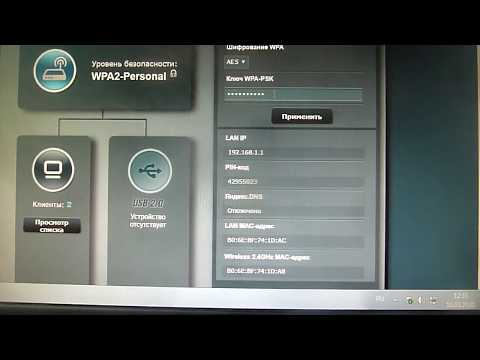
2024 Forfatter: Bailey Albertson | [email protected]. Sidst ændret: 2023-12-17 12:56
Hvorfor opretter min smartphone ikke forbindelse til Wi-Fi, og hvordan jeg løser det

Trådløse netværk omslutter gradvist vores planet. Nu kan Wi-Fi findes ikke kun i McDonalds eller på gaden, men også uden for byen. Hvis du har en smartphone ved hånden, kan du bruge Internettet overalt, hvor der er et trådløst netværk, du skal bare kende adgangskoden til den. Men hvad hvis smartphonen ikke kan få adgang til internettet?
Indhold
- 1 Hvorfor telefonen ikke opretter forbindelse til Wi-Fi
-
2 Hvad skal jeg gøre, hvis din telefon ikke opretter forbindelse til Wi-Fi?
- 2.1 Kontrol af, om adgangskoden og andre forbindelsesindstillinger på smartphonen er korrekte
- 2.2 Kontrol af routerindstillinger
- 2.3 Indstilling af dato og klokkeslæt på smartphone
- 2.4 Video: hvordan man løser situationen, når smartphonen ikke opretter forbindelse til Wi-Fi
Hvorfor telefonen ikke opretter forbindelse til Wi-Fi
Den mest almindelige årsag til Wi-Fi-problemer er den mobile enhed. Det er meget muligt, at det er nok bare at genstarte smartphonen, så alle operativsystemets tjenester fungerer, da genstart vil "nulstille" den ekstra belastning af midlertidige filer og cache på enheden.
Problemer, du kan støde på, når du prøver at oprette forbindelse til et trådløst netværk:
- Wi-Fi tændes ikke for telefonen;
- telefonen opretter forbindelse, men der er ingen internetadgang;
- Wi-Fi på telefonen er konstant slukket;
- telefonen opretter forbindelse til Wi-Fi, men viser meddelelsen "Gemt, WPA2-beskyttelse", mens der ikke er internetadgang;
- smarttelefonen opretter ikke forbindelse til netværket og viser status "Modtagelse af en IP-adresse";
- netværket registreres ikke, eller der er en konstant forbindelse, selvom andre enheder muligvis kan oprette forbindelse til Wi-Fi.
Lad os analysere problemerne i rækkefølge. Når gadget nægter at tænde den trådløse netværksadapter, betyder det, at enheden har problemer. Hvis en simpel genstart ikke ændrer situationen, skal du kontakte servicecentret for at få hjælp, da chancerne er store for, at adapteren skal udskiftes.
Hvis smartphonen opretter forbindelse til netværket, men internettet stadig ikke vises, er der tre hovedmuligheder:
- standardfejl i betjeningen af enheden (genstart vil hjælpe);
- datoen på smartphonen er indstillet forkert;
- en proxyserver er registreret i forbindelsesindstillingerne, hvilket forhindrer dig i at oprette forbindelse til Internettet.
Når Wi-Fi konstant er slukket, indikerer dette også et teknisk problem med enheden. Løsningen på problemet svarer til eksemplet ovenfor - genstart eller servicecenter.
Desværre er der ingen entydig definition af en fejl som "Gemt, WPA2-beskyttelse". Der er mange grunde til dens forekomst: forkerte regionale indstillinger af routeren, ændring af det trådløse netværksadgangskode, tilstoppede kommunikationskanaler på routeren, forkert betjening af smartphonen osv. Derfor bliver du nødt til at håndtere dette problem grundigt, Kontroller årsagerne trin for trin og fjern dem.

Fejlen "Saved, WPA2 Security" forhindrer dig i at oprette forbindelse til et trådløst netværk
Svarende til den forrige fejl er problemet med at få IP-adresse. I dette tilfælde er smartphonen dog sjældent årsagen, sandsynligvis er problemet i routeren. Det hjælper ofte med at genstarte det eller ændre indstillingerne for at få adgang til det trådløse netværk.

"At få en IP-adresse" er en almindelig fejl, når der oprettes forbindelse til et Wi-Fi-netværk.
Den sidste populære fejl opdages, når smartphonen ikke kan finde netværket, eller godkendelsesprocessen hænger, når der oprettes forbindelse. I sådanne tilfælde er sæt reparationsværktøjer standard:
- genstart af gadget og router
- korrigere routerindstillinger.
Hvad skal jeg gøre, hvis din telefon ikke opretter forbindelse til Wi-Fi
Der er en hel del problemer ved tilslutning af en smartphone til Wi-Fi, og løsningerne til alle punkter er næsten de samme. Den første ting at starte behandlingen med er at prøve at slukke og tænde for den trådløse adapter på din mobile enhed. Hvis dette ikke hjælper, skal du genstarte din smartphone og router. Disse enkle handlinger er de mest produktive til løsning af problemer, og meget ofte er de nok. Men hvis de ikke hjalp, skal du gå videre og kontrollere andre muligheder.
Kontrollerer, om adgangskoden og andre forbindelsesindstillinger på smartphonen er korrekte
Når du opretter forbindelse til et Wi-Fi-netværk, skal du indtaste adgangskoden korrekt for at få adgang til den. Enhver unøjagtighed (udskiftning af et ciffer med et lignende bogstav eller forkert registerhøjde) vil føre til, at smartphonen ikke kan komme ind i routerens lokale netværk:
-
Åbn smartphoneindstillingerne, og gå til Wi-Fi-kolonnen.

Sådan åbnes Wi-Fi-indstillinger på en smartphone Gå til Wi-Fi-elementet i smartphone-hovedindstillingerne
-
Afhængigt af enheden skal du enten klemme linjen med det krævede netværk med fingeren eller klikke på pilen overfor den for at gå til forbindelsesindstillingerne.

Sådan åbnes Wi-Fi-netværksindstillinger Hold Wi-Fi-linjen nede, eller klik på pilen overfor netværket
-
Vi klikker på "Skift netværk".

Sådan ændres Wi-Fi-netværksindstillinger Tryk på knappen "Skift netværk"
-
Vi registrerer den korrekte adgangskode til Wi-Fi for at sikre, at vi trykker på knappen i form af et øje, denne indstilling giver dig mulighed for at se de indtastede tegn og gemme ændringerne.

Adgangskodevindue i "Netværksegenskaber" Indtast adgangskoden, og kontroller dens rigtighed
På den samme indstillingsside skal du ændre:
- filtrer "Proxy Server" til "Nej";
-
filtrer "IP-indstillinger" til DHCP-værdi.

Sådan indstilles yderligere forbindelsesparametre Vi fjerner indstillingerne på "Proxy-serveren" og indstiller IP-indstillingen som DHCP
Kontrol af routerindstillinger
Selve routeren kan også medføre, at smartphonen ikke kan oprette forbindelse til Wi-Fi. For at løse situationen skal du gå til routerens adminpanel, prøve at ændre nogle parametre tilfældigt, gemme de indtastede data og prøve at få adgang til internettet via en smartphone.
Åbn routerens avancerede indstillinger. Dette gøres på forskellige måder, afhængigt af producenten, men al information kan fås på undersiden af enheden. Gå derefter til indstillingerne for "Trådløst netværk" til fanen "Wi-Fi-indstillinger" og find følgende parametre:
- "Wi-Fi-forbindelsesstatus" skal altid være aktiveret;
-
Indstil "Radio mode" til "Access point" -værdien;

Sådan konfigureres routeren korrekt Vi indstiller routerens grundlæggende parametre til distribution af et Wi-Fi-netværk
-
"Radiofrekvensområde" - det første af de emner, der skal ændres, og prøv at få adgang til netværket efter lagring. Først skal du indstille brede muligheder med flere bogstaver, for eksempel frekvensen 802.11b + g + n;

Sådan vælges en radiofrekvens for en router Skift og gem radiofrekvensværdien en efter en
-
"Region (region, land)" - vi ændrer også vores placering, det er meget ønskeligt at placere et rigtigt land eller en region og først derefter prøve andre muligheder;

Sådan ændres placeringsområdet Skift og gem tilgængelige områder en efter en
-
"Channel" - hvis det er muligt at vælge en automatisk kanal, skal du lade denne indstilling være uberørt. Du mister ikke noget fra at ændre den automatiske indstilling til manuel, så det er værd at prøve.

Sådan ændres routerkanalen Vi indstiller forskellige kommunikationskanaler og gemmer ændringerne
Det er værd at huske, at hver ændring af indstillingerne skal gemmes af den tilsvarende kommando i webadministrationspanelet.
Indstilling af dato og klokkeslæt på din smartphone
Hvis datoen er indstillet forkert på din smartphone, fungerer Wi-Fi-adapteren muligvis også forkert og sender ikke datapakker efter at have oprettet forbindelse til netværket. For at løse situationen er det nok at indstille den aktuelle tid og tidszone:
-
Gå til "Avanceret" i smartphone-indstillingerne.

Sådan åbnes avancerede Android-indstillinger Gå til "Avanceret" i smartphoneens hovedindstillinger
-
Åbn indstillingerne "Dato og tid".

Sådan åbnes dato og klokkeslæt Gå til emnet "Dato og tid"
-
Vi fjerner vippekontakterne fra de automatiske parametre, hvis de ikke allerede er indstillet på denne måde, og indstiller tid, dato og tidszone manuelt.

Sådan indstilles dato og tid på en smartphone Indstil dato, klokkeslæt og tidszone korrekt på enheden
For at være sikker kan du desuden genstarte smartphonen, så systemet nøjagtigt accepterer ændringerne.
Video: hvordan man løser situationen, når smartphonen ikke opretter forbindelse til Wi-Fi
Du kan oprette forbindelse til Wi-Fi fra en smartphone, selvom gadget nægter at gøre det. Det er nok at identificere årsagen og reagere passende på den, hvad enten det er en forkert adgangskode, forkerte routerindstillinger eller en fejl i en mobilenhed.
Anbefalede:
En Bærbar Computer Eller Computer Kan Ikke Se Et WiFi-netværk: Hvad Skal Man Gøre, Hvordan Man Løser Problemet Med Wi-Fi-forbindelse

Hvorfor viser systemet ikke dit Wi-Fi-adgangspunkt? Hvad skal jeg gøre, hvis kun dit netværk ikke er synligt, eller hvis listen over forbindelser er helt tom
Hvad Skal Jeg Gøre, Hvis Der Ikke Er Nogen Lyd I Yandex Browser - Hvorfor Det Ikke Fungerer, Og Hvordan Man Løser Det, Trinvise Instruktioner Med Fotos Og Videoer

Årsager til, at der muligvis ikke er nogen lyd i Yandex Browser. Sådan løses problemet med programmatiske metoder. Hvad skal jeg gøre, hvis alt andet fejler
Yandex Browser Manager - Hvad Det Er, Hvordan Man Arbejder Med Det, Og Hvordan Man Afinstallerer Det, Hvad Man Skal Gøre, Hvis Det Ikke Slettes

Hvorfor har du brug for en Yandex browser manager, hvad han kan gøre. Sådan fjernes en manager. Hvad skal jeg gøre, hvis det ikke slettes og gendannes
Hvad Skal Jeg Gøre, Hvis Det Ikke Var Muligt At Indlæse Eller Starte Plug-in'en Til Yandex Browser - Trinvis Vejledning Til Løsning Af Problemer Med Fotos Og Videoer

Hvad er plugins. Sådan løses fejl i deres indlæsning, lancering og support i Yandex Browser. Hvad skal man gøre i tilfælde af en plugin-konflikt
Hvad Skal Man Gøre På Ferie Derhjemme - Hvad Man Skal Gøre, Hvis Der Ikke Er Penge, Og Du Ikke Går Nogen Steder

Hvad skal man gøre på ferie derhjemme: sundhed, skønhedsprocedurer, fotosession. Ferie på et budget: rengøring og omarrangering, sove, vandreture, blaffere
